Brugerhåndbog til Keynote på iPad
- Velkommen
- Nyheder
-
- Kom i gang med Keynote
- Intro til billeder, diagrammer og andre objekter
- Opret en præsentation
- Vælg, hvordan du vil navigere i en præsentation
- Åbn en præsentation
- Gem og navngiv en præsentation
- Find en præsentation
- Udskriv en præsentation
- Tilpas værktøjslinjen
- Kopier tekst og objekter mellem apps
- Grundlæggende bevægelser på den berøringsfølsomme skærm
- Brug Apple Pencil i Keynote
- Opret en præsentation vha. VoiceOver
-
- Juster objekters gennemsigtighed
- Udfyld figurer og tekstfelter med farve eller et billede
- Tilføj en ramme om et objekt
- Tilføj en billedtekst eller en titel
- Tilføj en refleksion eller en skygge
- Brug objektformater
- Skift størrelse på, roter og spejlvend objekter
- Tilføj forbundne objekter for at gøre din præsentation interaktiv
-
- Send en præsentation
- Introduktion til samarbejde
- Inviter andre til at samarbejde
- Samarbejd om en delt præsentation
- Se den seneste aktivitet i en delt præsentation
- Rediger indstillinger til en delt præsentation
- Hold op med at dele en præsentation
- Delte mapper og samarbejde
- Brug Box til at samarbejde
- Opret en animeret GIF
- Tilføj din præsentation i en blog
- Copyright
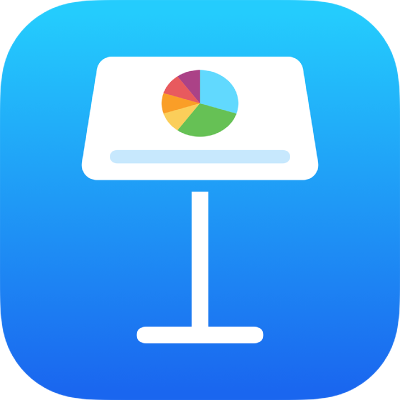
Fortryd eller gentag ændringer i Keynote på iPad
Du kan fortryde de seneste ændringer og derefter gentage dem, hvis du vil have dem tilbage.
Fortryd eller gentag handlinger
Gå til appen Keynote
 på din iPad.
på din iPad.Åbn en præsentation, foretag ændringer, og gør et af følgende efter behov:
Fortryd den sidste handling: Tryk på
 . Tryk flere gange for at fortryde alle dine seneste handlinger. Du kan også skubbe til venstre med tre fingre for at fortryde en handling.
. Tryk flere gange for at fortryde alle dine seneste handlinger. Du kan også skubbe til venstre med tre fingre for at fortryde en handling.Gentag den seneste handling: Hold fingeren på
 , og tryk derefter på Gentag. Udfør disse trin flere gange for at gentage alle dine seneste handlinger. Du kan også skubbe til højre med tre fingre for at gentage en handling.
, og tryk derefter på Gentag. Udfør disse trin flere gange for at gentage alle dine seneste handlinger. Du kan også skubbe til højre med tre fingre for at gentage en handling.
Hvis du vil slette alle de ændringer, du har foretaget, siden du åbnede en præsentation, kan du gendanne præsentationen i den version, den havde, da du åbnede den.